

Arcserve UDP 解決方案讓您能夠瀏覽復原點,以便在 Microsoft Exchange 資料庫中尋找個別物件來執行細微還原。 您可以選擇還原至原始位置,也可以選擇還原至不同的位置選項。 Microsoft Exchange Server 復原只能使用「依復原點還原」方法來執行。
請依循下列步驟:
a. 登入 Arcserve UDP。
b. 按一下 [資源] 索引標籤。
c. 在左窗格中選取 [全部節點]。
中央窗格中隨即會顯示所有新增的節點。
d. 在中央窗格中,選取節點並按一下 [動作]。
e. 按一下 [動作] 下拉功能表的 [還原]。
還原方法選擇對話方塊會隨即開啟。
附註:您會自動登入到代理程式節點,並將從代理程式節點中開啟還原方法選擇對話方塊。
a. 登入 Arcserve UDP Agent (Windows)。
b. 從首頁中選取 [還原]。
還原方法選擇對話方塊會隨即開啟。
[還原 Exchange 郵件] 對話方塊會隨即開啟。
![[還原 Exchange 郵件] 對話方塊。](o2171837.png)
[來源] 對話方塊會隨即開啟。 您可以在此對話方塊中選取備份位置。
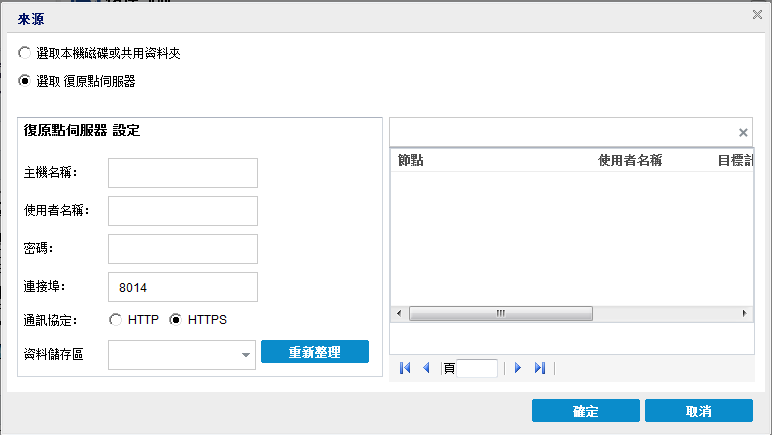
您可以按一下綠色箭頭圖示按鈕,以驗證指定位置的連線。 必要時,請輸入「使用者名稱」與「密碼」憑證,以取得來源位置的存取權。
[選取備份位置] 對話方塊會隨即開啟。
隨即關閉 [選取備份位置] 對話方塊,而且您會在 [來源] 對話方塊中看到備份位置。
[還原 Exchange 郵件] 對話方塊隨即會列出復原點。
[來源] 對話方塊的 [資料保護代理程式] 欄會列出所有代理程式。
[還原 Exchange 郵件] 對話方塊隨即會列出復原點。
指定備份來源所有包含復原點的日期均以綠色醒目顯示。
此時會顯示該日期的對應 Microsoft Exchange 信箱資料庫,以及備份的時間、執行的備份類型 (完整、遞增或驗證) 與備份名稱。
附註: 若您未在備份期間啟用 [Exchange 細微還原] 選項 (未產生任何目錄),即會顯示通知訊息,詢問您此時是否想要產生 [Exchange 細微還原] 目錄。 若您選取 [否] 而不立即產生目錄,您將無法瀏覽或選取細微復原點。 因此,您將只能從 [瀏覽復原點還原] 對話方塊中執行完整資料庫還原。
[還原 Exchange 郵件] 對話方塊即會更新,以顯示所選資料庫的信箱內容清單。
附註:[Exchange 細微還原] 僅支援電子郵件還原。 不支援行事曆、連絡人、記事及工作的還原。
![有關欄位相關詳細資料的 [還原 Exchange 郵件] 對話方塊。](o2171838.png)
已指定 Microsoft Exchange 信箱資料庫。
|
Copyright © 2015 Arcserve.
All rights reserved.
|
|